
时间:2020-06-20 17:51:40 来源:www.win10xitong.com 作者:win10
小编在电脑维修店碰到一位用户抱着他的电脑去维修,他的操作系统遇到了win10系统下怎么安装没有数字签名的问题,win10系统下怎么安装没有数字签名这样的情况还真的把很多电脑高手都为难住了,如果你想自己来面对win10系统下怎么安装没有数字签名的情况,大家可以按照这样的解决思路:1、按电脑的win+C键,会出现画面,也可以将鼠标放在电脑的最右边也会出现这个画面;2、打开设置就轻而易举的解决好了。这样简单的说一下你明白没有了呢?如果没有明白,那下文就是非常详细的win10系统下怎么安装没有数字签名的详尽处理门径。
Win10系统安装没有数字签名的驱动的方法:
1、按电脑的win+C键,会出现如图所示画面,也可以将鼠标放在电脑的最右边也会出现这个画面;
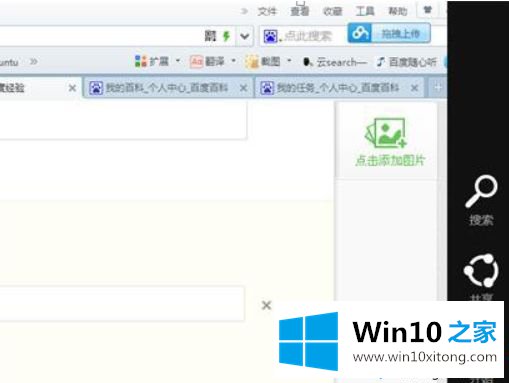
2、打开设置;
3、打开界面中的更改电脑设置按钮进入界面;
4、选中常规选项,在右边的选项的最下面有一个重头启动按钮打开后电脑就会重启;
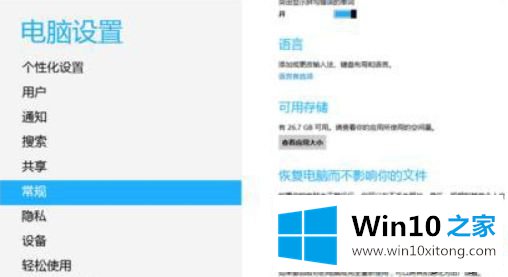
5、电脑重启后会出现一个选中界面,大家选中疑难解答;
6、在下一个选中界面内大家选中高级选项这时就会出现好多启动设置选中项。这里大家按F7,这样大家进入系统后就可以安装没有数字签名的驱动程序了。
上述就是win10系统下怎么安装没有数字签名的驱动的详细步骤,大家可以按照上面的方法来进行操作吧。
到这里,win10系统下怎么安装没有数字签名的详尽处理门径就全部结束了,很希望能够通过上面的内容对大家有所帮助,祝大家万事如意。